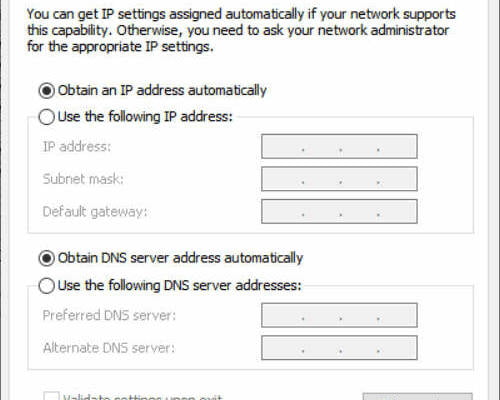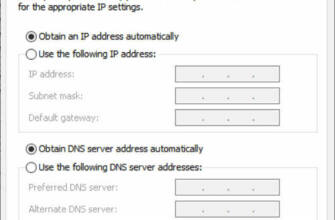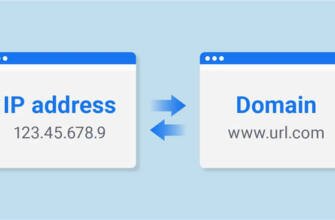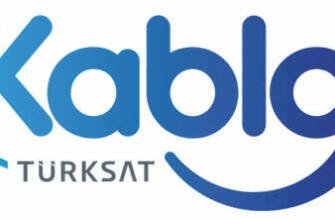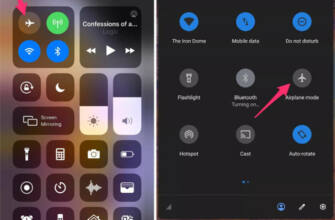Wi-Fi bağlıyken İnternet bağlantısı yok hatası nasıl düzeltilir
Yazar, bir bilgi işlem biriminde gerekli olan donanım ve yazılımı yönetme konusunda uzmanlığa sahiptir.
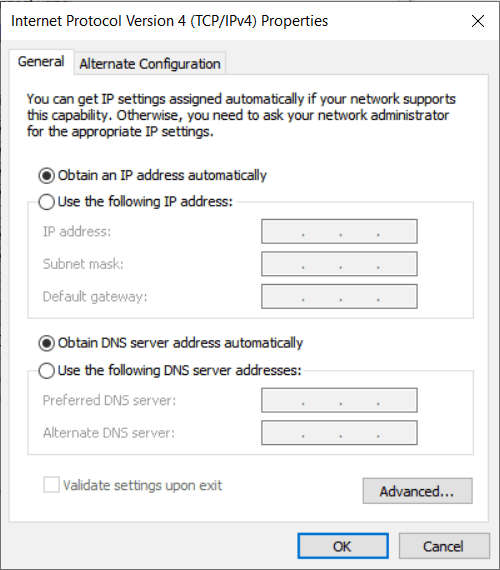
Wi-Fi çalışıyor ancak internet yok. Ne Yapmalıyım?

Günümüz internet kullanım alışkanlıklarında Wi-Fi sorunlarının evdeki en sinir bozucu şeylerden biri olduğunu söylemek yanlış olmaz. Bazı durumlarda sorunun nedeni doğrudan görülebilirken, bazen de her şey normal görünmesine rağmen internet bağlantısı olmuyor. Bu yazıda Wi-Fi'nin sorunsuz çalışmasına rağmen internetin olmadığı durumlarda basitçe yapılması gerekenleri sıraladım.
Modemdeki kablosuz ağ ışığı yanıyor ve telefonun kablosuz ağ göstergesindeki sinyal güçlü görünüyor, ancak internet bağlantısı çalışmıyorsa, başta ağ sorunları olmak üzere çoğu teknik sorunu gidermenin ilk adımı cihazı yeniden başlatmaktır.
Yönlendiricinin veya modemin yeniden başlatılması cihazın bellek içeriğini temizleyecek ve arka plandaki sorunların giderilmesine yardımcı olacaktır.
Yönlendiricinin bir IP adresi olduğundan emin olun
Mobil cihazınızdan kablosuz ağ alanındaki yönlendiriciye (modem, router) bağlanmanıza rağmen internete erişemiyor olabilirsiniz. İnternet olmamasının sebebi sizin yönlendiriciye bağlanamamanız değil, yönlendiricinin internet bağlantısının olmamasıdır.
Yönlendiricinin internet bağlantısı yoksa muhtemelen bir IP adresi de yoktur. Yönlendiricinin bir IP adresi yoksa, internet üzerinden veri gönderip alamıyor demektir.
Yönlendiricinin bir IP adresine sahip olup olmadığını kontrol etmek için bilgisayarınızın veya mobil cihazınızın internet tarayıcısından genellikle tüm yönlendiricilerin standart olarak kullandığı http://192.168.1.1 veya https://192.168.2.1 adreslerine bağlanmanız yeterlidir. Bu, yönlendiricinin yönetildiği adrestir. Bu adres ile ev modeminizin yönetim arayüzüne bağlanmış olursunuz. Girişte kullanıcı adı ve şifre isteyeceğinden, modemin ilk kurulumu sırasında oluşturulmuş kullanıcı adı ve şifreye sahip olmanız gerekir. Eğer bu bilgilere sahip değilseniz modemi fabrika ayarlarına sıfırlayarak da yönetim arayüzüne bağlanabilirsiniz.
Modemi fabrika ayarlarına sıfırlarken, önceki tüm modem ayarlarının silineceğini ve bu nedenle modem tarafından internet servis sağlayıcınıza bağlanmak için kullanılan kullanıcı adı ve şifrenin de kaybolacağını unutmamak önemlidir.
Yönlendiriciye bağlandığında Durum veya Ağ Durumu modemin sahip olduğu IP bilgilerini görebilirsiniz. Modem herhangi bir IP bilgisi almamışsa " yenile " modemin tekrar IP almasını sağlamak için. Yönlendirici arayüzünü yeniledikten sonra bile cihaz hala IP alamıyorsa, İnternet Servis Sağlayıcınızla (İSS) iletişime geçmeniz faydalı olacaktır.
Doğru ağa bağlandığınızdan emin olun
Bilgisayarın veya mobil cihazın farklı bir kablosuz ağa bağlanmaya çalışmadığından emin olun. Bazen farkında olmadan, yan komşunuzun çok zayıf bağlantısı veya daha önce kullandığınız bir kablosuz ağ, kendi Wi-Fi ağınıza bağlanmanızı engelleyebilir. Düşük sinyal gücü internet bağlantınızı olumsuz etkileyebilir. Bilgisayarın veya mobil cihazın kullanılmayan ancak daha önce kullanılan düşük sinyalli ağlara bağlanmaması için önlem almak gerekir. Çoğu zaman ilgili ağları "unutmak" farkında olmadan istenmeyen ağlara bağlanmanızı engelleyecektir.
Farklı Bir DNS Sunucusu Deneme
Bilgisayarın veya mobil cihazın kullandığı alan adı çözümleyici (DNS) hizmeti çalışmıyorsa internet bağlantısı sağlanamayacaktır. Sinyal seviyesi ne kadar güçlü olursa olsun, ziyaret etmek istediğiniz sitenin adından IP adresini sorgulayan servis çalışmıyorsa, ilgili siteye erişemezsiniz. DNS hizmeti genellikle kullanılan yönlendirici veya modem üzerindeki bir IP adresidir. Gerekirse bilgisayarın veya mobil cihazın DNS adresi bölümündeki IP adresini değiştirmeyi deneyebilirsiniz.
Kablosuz Ağ Şifresinin Yeniden Girilmesi
Kablosuz ağınız için daha önce kullandığınız parola size bildirilmeden değiştirilmiş olabilir. İnternete erişen cihazların kablosuz ağ şifrelerini yenilemek sorunun çözülmesine yardımcı olabilir.
Cihazınızın MAC Adresi Filtrelemesine takılmadığından emin olun
Bir cihazın bir Mac adresi vardır: üretici tarafından atanan ve ağa bağlı olan cihazın kendisinde bulunan benzersiz bir adres. Bazı durumlarda, kablosuz ağlar yalnızca belirli bir MAC adresine sahip cihazların internete erişmesine izin verebilir. Kablosuz ağın MAC adresi ile kısıtlanıp kısıtlanmadığını kontrol etmek bağlantı sorunlarının çözülmesine yardımcı olacaktır.
Evde kullanılan kablosuz modemin nasıl çalıştığını merak edenler bu yazıya göz atabilir.
Twitter için @salihertugrul Instagram için Teknokafe'yi takip edin
Bilgi sistemlerinde Sistem Yöneticisi olarak çalışan yazar, Hacettepe Üni. Fizik Mühendisliği mezunudur. Yazar, bir bilgi işlem biriminde gerekli olan donanım ve yazılımların yönetimi konusunda uzmanlığa sahiptir. Bilişim sektöründe yaklaşık 24 yıllık tecrübesi ile aynı zamanda bilişim ve teknoloji konularında danışmanlık yapmaktadır. Günün gelişen teknoloji haberlerini paylaştığı @salihertugrul Twitter hesabının sahibidir. Yeni teknolojiler, Bilim, İnovasyon vb. konularda yazılar yazmaktadır.
Wi-Fi Çalışıyor Ama İnternet Yok. Ne Yapmalıyım?

Günümüz internet kullanım alışkanlıklarında Wi-Fi sorunlarının evdeki en sinir bozucu şeylerden biri olduğunu söylemek yanlış olmaz. Bazı durumlarda sorunun nedeni doğrudan görülebilirken, bazen de her şey normal görünmesine rağmen internet bağlantısı olmuyor. Bu yazıda Wi-Fi'nin sorunsuz çalışmasına rağmen internetin olmadığı durumlarda basitçe yapılması gerekenleri sıraladım.
Modem üzerindeki kablosuz ağ ışığı yanıyor ve telefonun kablosuz ağ göstergesindeki sinyal güçlü görünüyor ancak internet bağlantısı çalışmıyorsa başta ağ sorunları olmak üzere çoğu teknik sorunun giderilmesinde ilk adım cihazı yeniden başlatmaktır.
Yönlendiricinin veya modemin yeniden başlatılması cihazın bellek içeriğini temizler ve arka plandaki sorunların giderilmesine yardımcı olur.
Kablosuz Ağ Parolasını Yeniden Girme
Bazen farkında olmadan, yan komşunuzun çok zayıf bağlantısı veya daha önce kullandığınız bir kablosuz ağ, kendi Wi-Fi ağınıza bağlanmanızı engelleyebilir. Modem üzerindeki kablosuz ağ ışığı yanıyor ve telefonun kablosuz ağ göstergesindeki sinyal güçlü görünüyor ancak internet bağlantısı çalışmıyorsa, başta ağ sorunları olmak üzere çoğu teknik sorunu gidermenin ilk adımı cihazı yeniden başlatmaktır.
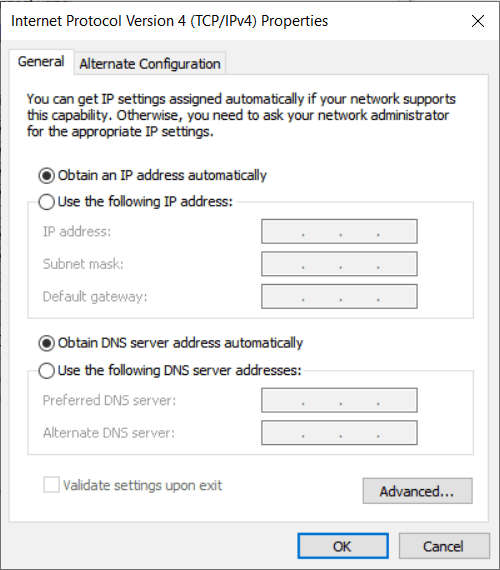
Birçok kullanıcı Wi-Fi'ye bağlıyken bile "İnternet bağlantısı yok" hatası alır. Bu sorunun üstesinden gelmek için bazı çözümler var. Günlük hayatın vazgeçilmezi olan internet, çoğunlukla Wi-Fi ağları üzerinden kullanılıyor. Ancak kablolu bağlantı Wi-Fi bağlantısına göre daha stabil çalışıyor. Bağlantı sorunlarında donanımsal ya da yazılımsal bir sorun olabileceği belirtiliyor. Öne çıkan sorun için rehberimiz aşağıda yer almaktadır.
Wi-Fi'ye bağlıyken "İnternet bağlantısı yok" hatası nasıl düzeltilir?

Birçok kullanıcı Wi-Fi'ye bağlıyken bile "İnternet bağlantısı yok" hatası alıyor. Bu sorunun üstesinden gelmek için bazı çözümler var. Günlük hayatın vazgeçilmezi olan internet, çoğunlukla Wi-Fi ağları üzerinden kullanılıyor. Ancak kablolu bağlantı Wi-Fi bağlantısına göre daha stabil çalışıyor. Bağlantı sorunlarında donanımsal ya da yazılımsal bir sorun olabileceği belirtiliyor. Öne çıkan sorunla ilgili rehberimiz aşağıda yer alıyor.
İlk durumda kontrol edilmesi gereken ilk şey kablo bağlantısıdır. Modem ve varsa router ya da access point'in kabloları kontrol edilmelidir. Bu cihazlarda herhangi bir kablonun kopması durumunda cihazlar arasındaki iletişim kesilecek ve internet bağlantısı kopacaktır.
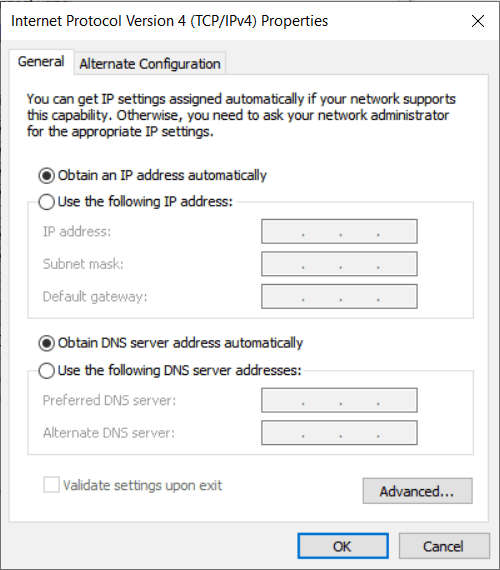
Bazı cihazlarda manuel olarak yapılandırılan ağ özellikleri farklı bir ağa girildiğinde çalışmamaya neden olabilir. Bu nedenle Wi-Fi ekipmanının IP bilgilerinin sorun yaşanan ağdaki yapılandırmaya göre olması gerekmektedir. Bunu yapmanın en kolay yolu IP ayarlarını ağdan otomatik olarak almaktır. Bunun için Windows'ta Denetim Masası > Ağ ve Paylaşım Seçenekleri > Wi-Fi sağ tık > Özellikler > İnternet Protokolü Sürüm 4 (TCP/IPv4) seçeneği seçilir ve "Özellikler" butonuna tıklanır. Bu bölgede ayarlar aşağıdaki görselde gösterildiği gibi olmalıdır.
MacOS'ta ise Sistem Tercihleri > Ağ > Wi-Fi > Gelişmiş > TCP/IP > IPv4 Ayarla > DHCP Kullan seçeneğini seçmeniz gerekmektedir. Linux'ta, Ayarlar > Ağ > Kablosuz Bağlantı'ya gitmeniz gerekir.
Ardından en alttaki "Gelişmiş" > DNS'ye tıklayın ve en alttaki "Bu bağlantının adreslerini DNS'ye kaydet" seçeneğine tıklayın.
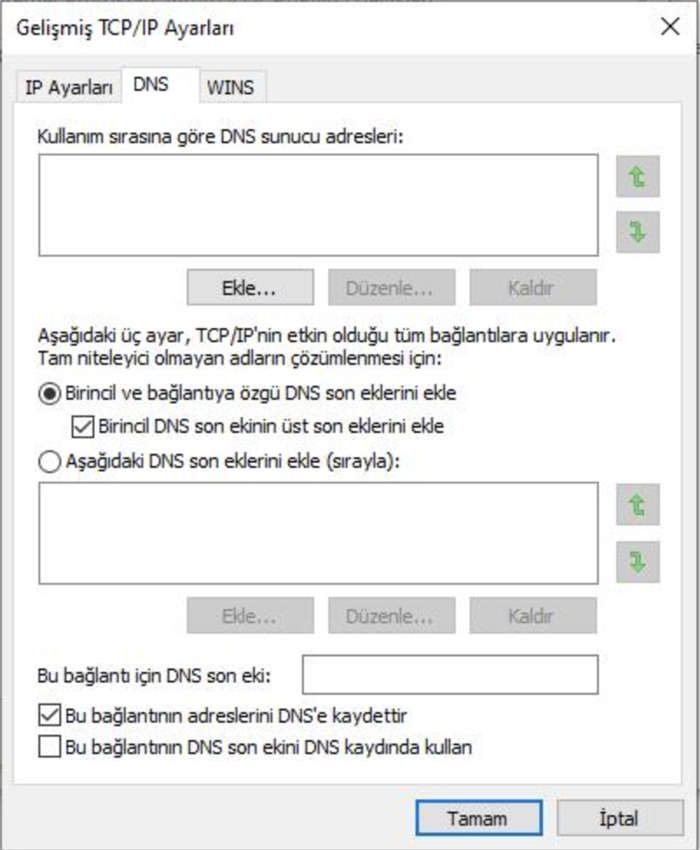
Bu ayarlardan sonra hala internet sorunu yaşıyorsanız modeminizi ve varsa router ya da access point cihazlarınızı yeniden başlatmalısınız. Birçok kez cihazların yeniden başlatılması ile sorunun çözüldüğü bilinmektedir.
Modem ve diğer cihazlar yeniden başlatıldıktan sonra İnternet Servis Sağlayıcısı (İSS) tarafından alınan erişim bilgilerinin doğrulanması gerekmektedir. Bu bilgiler modem üzerindeki internet ayarları menüsünden incelenmelidir. İSS'den alınan kullanıcı adı ve şifre hatalı ise internet bağlantısı sağlanamaz.
Birçok internet bağlantısının sağlanamamasının nedeni olarak DNS servislerinin hizmet veremediği bilinmektedir. Bunun için modem üzerinde ya da Wi-Fi üzerinde DNS ayarlarının düzenlenmesi gerekmektedir. Eğer DNS için herhangi bir bilgi yoksa otomatik olarak İSS'nin DNS sunucuları alınır. Buraya büyük ve güvenilir DNS servislerinin IP adreslerini yazabilirsiniz.
İnternet bağlantısının bu noktaya kadar başarısız olması durumunda, modemi fabrika ayarlarına sıfırlamak da işe yarar. Ancak bu seçenek modemin İSS ile yeniden yapılandırılmasını gerektirir.
Öne çıkan Wi-Fi sorunlarının çözümleri bunlardı. Eğer bağlantıda hala sorun yaşıyorsanız, İSS tarafında bir sorun olabilir. Modeminize gelen DSL veya fiber kabloyu kontrol ettikten sonra İSS tarafında desteğe ulaşabilirsiniz.
Tamam: